Fejlen ‘ERR_CERT_AUTHORITY_INVALID’ er et hyppigt problem, som brugere af Google Chrome-browseren støder på. Denne fejl er ledsaget af en advarselsmeddelelse, der siger, Din forbindelse er ikke privat .
Hvis du støder på denne advarsel, mens du forsøger at få adgang til dit foretrukne websted, betyder det ikke automatisk, at webstedet udgør en sikkerhedsrisiko. ERR_CERT_AUTHORITY_INVALID- fejlen opstår typisk på grund af flere faktorer, såsom forældede browserversioner eller udløbne SSL-certifikater.
Denne artikel giver praktiske løsninger til at løse ERR_CERT_AUTHORITY_INVALID- problemet på Google Chrome, hvilket forbedrer din browseroplevelse.
1. Bekræft dine indstillinger for dato og klokkeslæt
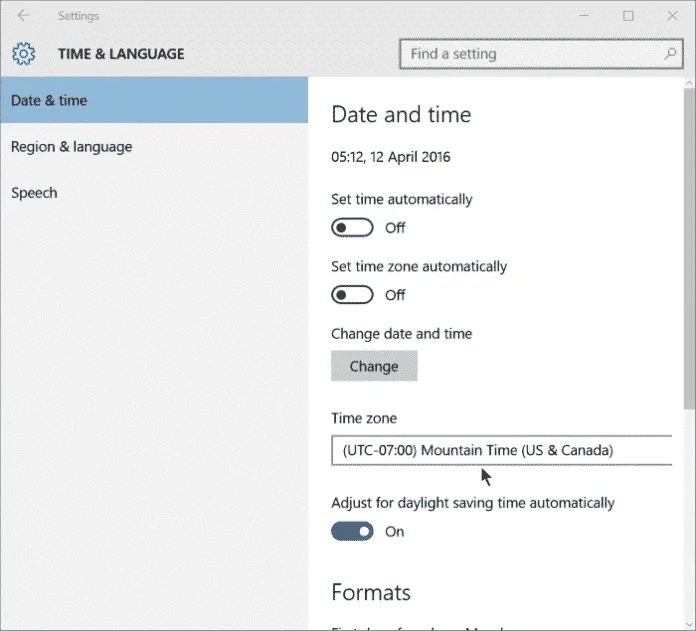
I nogle tilfælde kan fejlen skyldes forkerte dato- og klokkeslætsindstillinger på dit system. Fejljustering mellem din SSL-validering og systemur kan føre til fejlen ERR_CERT_AUTHORITY_INVALID .
For at rette op på dette skal du højreklikke på din proceslinje og vælge Juster dato og klokkeslæt for at foretage de nødvendige justeringer.
2. Deaktiver Antivirus og Firewall
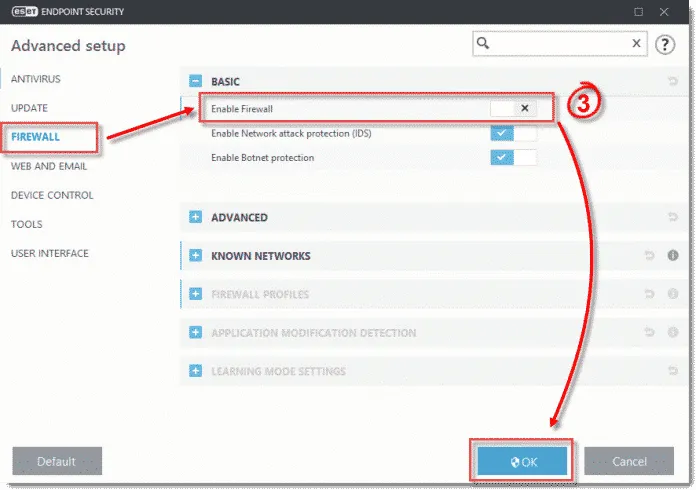
Dit antivirusprogram eller firewall blokerer muligvis indgående trafik, hvilket udløser SSL-certifikatrelaterede problemer. For at se, om dette løser problemet, skal du midlertidigt deaktivere din antivirus og firewall.
For at gøre dette skal du navigere til kontrolpanelet og deaktivere firewallen fra sikkerhedsindstillingerne. Genstart din computer bagefter, og kontroller, om fejlen fortsætter.
3. Deaktiver Chrome-udvidelser
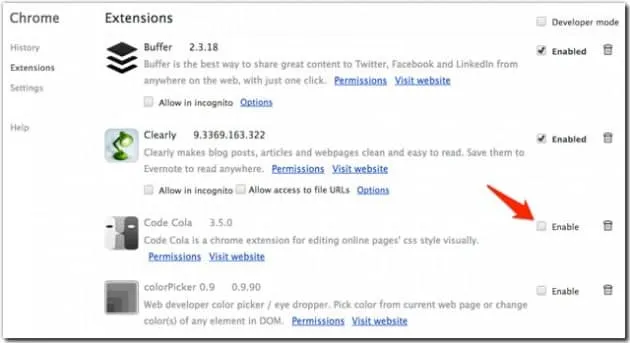
Hvis fejlen opstår efter installationen af en ny Chrome-udvidelse, kan denne udvidelse være kilden til problemet. For at fortsætte skal du deaktivere alle Chrome-udvidelser for at teste, om det løser problemet.
Få adgang til udvidelserne ved at navigere til Indstillinger > Udvidelser . Deaktiver alle udvidelser, og genstart din browser, for at ændringerne træder i kraft.
4. Hold din browser opdateret
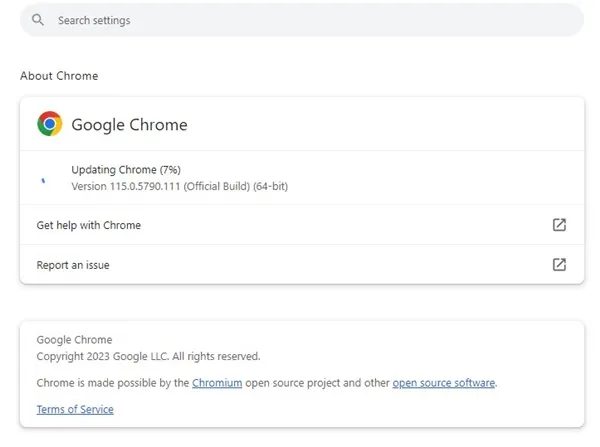
Forældede browsere er ofte kernen i webcertifikatfejl som ERR_CERT_AUTHORITY_INVALID . Dette problem kan afhjælpes ved at sikre, at Chrome er opdateret. Følg disse trin for at opdatere Chrome:
- Åbn Google Chrome og klik på de tre prikker i øverste højre hjørne.
- Vælg Indstillinger i rullemenuen.
- Naviger til sektionen Om Chrome , hvor browseren automatisk vil søge efter opdateringer.
5. Sluk for din VPN- eller proxyforbindelse
Selvom VPN’er og proxytjenester kan forbedre din onlinesikkerhed og anonymitet, kan de utilsigtet forårsage certificeringsfejl, herunder ERR_CERT_AUTHORITY_INVALID .
Deaktiver din VPN midlertidigt, og kontroller, om fejlen løser sig. Hvis det ikke gør det, er du velkommen til at genaktivere VPN.
6. Ryd browsercache og cookies
Hvis opdatering af Chrome ikke løser problemet, kan det hjælpe at rydde din browsers cache og cookies. Denne proces sikrer, at forældede eller beskadigede data fjernes. Sådan gør du:
- Start Google Chrome og klik på de tre prikker i øverste højre hjørne, og vælg derefter Indstillinger .
- Vælg Privatliv og sikkerhed fra sidebjælken.
- Klik på Ryd browserdata .
- Skift til fanen Avanceret , og vælg Cookies og andre webstedsdata og cachelagrede billeder og filer .
- Til sidst skal du klikke på Ryd data for at fuldføre processen.
7. Nulstil Chrome til standardindstillinger
Nogle gange kan forkerte browserindstillinger føre til certifikatfejl. Hvis tidligere metoder ikke har løst fejlen, kan du overveje at nulstille Chrome til standardindstillingerne.
For at nulstille skal du gå til Indstillinger > Avancerede indstillinger og vælge Gendan indstillinger til deres oprindelige standardindstillinger . Bekræft og genstart din browser.
8. Rediger dine DNS-indstillinger
ERR_CERT_AUTHORITY_INVALID- problemet kan også stamme fra forkerte DNS-konfigurationer. Mange brugere har med succes rettet problemet ved at skifte til Google DNS. Følg disse trin for at ændre dine DNS-indstillinger:
- Åbn kontrolpanelet , og vælg Netværks- og delingscenter .
- Klik på Skift adapterindstillinger .
- Højreklik på din aktive netværksadapter og vælg Egenskaber .
- Vælg Internet Protocol Version 4 (TCP/IPv4) , og klik derefter på Egenskaber .
- Vælg Brug følgende DNS-serveradresser , og indtast 8.8.8.8 og 8.8.4.4 for DNS-indstillinger.
Implementering af disse metoder bør hjælpe dig med at løse ERR_CERT_AUTHORITY_INVALID- fejlen effektivt. Hvis du har yderligere spørgsmål eller har brug for hjælp, er du velkommen til at efterlade en kommentar nedenfor.
Skriv et svar